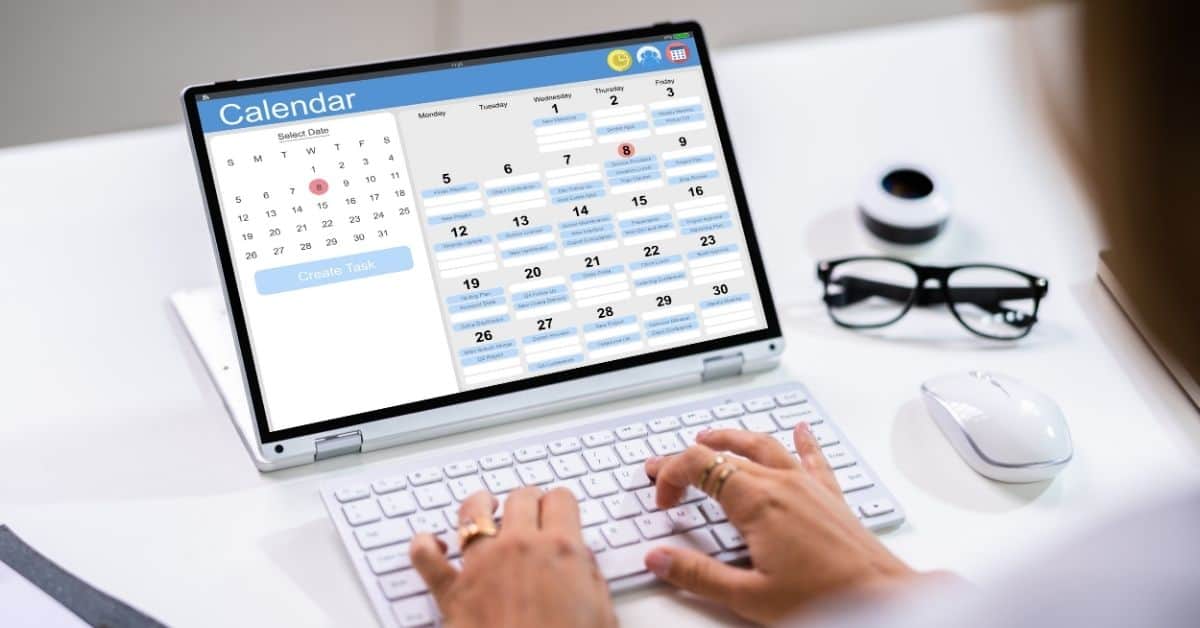Hogyan diktálhat az Outlook
A diktálási funkció lehetővé teszi, hogy az Office Outlookban mikrofon és megbízható internetkapcsolat segítségével beszédből szövegbe szerkessze a tartalmat. Ez egy gyors és egyszerű módja az e-mailek szerkesztésének és a válaszok elküldésének.
Az Outlook diktálási funkciója lehetővé teszi, hogy szöveget diktáljon Word, PowerPoint, Excel és OneNote dokumentumokba. A dokumentum betöltése után vizuális jelzések segítségével megjegyzéseket adhat hozzá és szerkesztheti a formázást.
Hogyan engedélyezhetem a mikrofont Macen?
A diktálás funkciót először engedélyeznie kell a Mac számítógépén, mielőtt használni tudná. Ennek elvégzéséhez kövesse az alábbi lépéseket:
- Válassza az Apple menüt, majd kattintson a Rendszerbeállítások menüpontra.
- Az oldalsávban válassza az Adatvédelem és biztonság lehetőséget. (Lehet, hogy lejjebb kell görgetnie.)
- Kattintson a Mikrofon gombra.
- Kapcsolja be vagy ki a mikrofonhoz való hozzáférést a listában szereplő egyes alkalmazásokhoz. Most már készen áll a hangalapú gépelésre.
Hogyan lehet diktálni az Outlookban a macOS-en?
Ha szeretné megtanulni, hogyan használhatja a beszédből szövegbe diktálás funkciót, hogy e-maileket írjon be beszéddel a macOS rendszerén, kövesse az alábbi lépéseket az üzenet hangról szövegre történő átviteléhez:
- Indítson új e-mailt vagy válaszoljon, és lépjen az Üzenet menüpontba.
- Ezután Diktáljon , miközben bejelentkezett a Microsoft 365-be egy mikrofonképes eszközön.
- Várja meg, amíg a Diktálás gomb bekapcsol, és kezdje el a hallgatást.
- Kezdjen el beszélni, hogy a képernyőn megjelenjen a szöveg.
- Vigye a kurzort egy helyőrzőre, és kezdjen el beszélni, hogy megjelenjen a szöveg.
- Az írásjeleket (kérdőjel, vessző, pont stb.) bármikor beillesztheti, ha kifejezetten kimondja őket.
- Új sor létrehozásához mondja ki az „Új sor” vagy az „Új bekezdés” parancsot.
- A felolvasás leállításához kattintson a Beszéd leállítása gombra.
Hogyan engedélyezhetem a mikrofont a Windowson?
Mielőtt a diktálási funkciót használná Windows-eszközén, először engedélyeznie kell a beszédfelismerést és a hangutasításokat. Ehhez kövesse az alábbi lépéseket:
- Válassza a Start lehetőséget, majd kattintson a legördülő menüben a Beállítások gombra.
- Ezután görgessen lefelé, és válassza az Adatvédelem lehetőséget. Válassza a Mikrofon ikont.
- A Mikrofonhoz való hozzáférés engedélyezése ezen az eszközön területen válassza a Módosítás lehetőséget, és győződjön meg arról, hogy a Mikrofonhoz való hozzáférés ezen az eszközön be van kapcsolva.
- Ezután engedélyezze az alkalmazások hozzáférését a mikrofonhoz. A Mikrofon beállításoknál menjen az Alkalmazások hozzáférésének engedélyezése a mikrofonhoz menüponthoz, és győződjön meg róla, hogy az be van kapcsolva.
Hogyan lehet diktálni az Outlookban a Windowson?
Az alábbi lépésekkel könnyen diktálhat e-maileket:
- Indítson új e-mailt vagy válaszoljon, és lépjen az Üzenet menüpontba.
- Diktáljon mikrofonnal rendelkező eszközön, miközben be van jelentkezve a Microsoft 365-be.
- Várja meg, amíg a diktálás gomb aktívvá válik.
- A szöveg megjelenéséhez vigye a kurzort a Tárgy sorra, és kezdje el diktálni.
- Bármikor használjon kifejezett írásjeleket (például kérdőjelet, vesszőt, pontot stb.).
- Mondja ki az „Új sor” vagy az „Új bekezdés” parancsot egy új sor elkezdéséhez.
- A felolvasás befejezéséhez kattintson a Beszéd leállítása gombra.
Hogyan diktálhatja e-mailjeit az Outlookban az iOS-en?
Az alábbi lépésekkel diktálhat e-maileket iPhone készülékén:
- Indítson új e-mailt vagy választ, és a diktálás bekapcsolásához koppintson a mikrofon ikonra.
- Várja meg, amíg a Diktálás gomb bekapcsol, és kezdje el a hallgatást.
- A képernyőn megjelenő szöveg megjelenítéséhez kezdjen el beszélni.
Hogyan diktálhatja e-mailjeit az Outlookban az Androidon?
Az alábbi lépések segítségével diktálhat e-maileket Android készülékén:
- Érintse meg a mikrofon ikont a diktálás engedélyezéséhez, amikor új e-mailt vagy választ indít.
- A Diktálás gomb bekapcsolása után kezdje el a hallgatást.
- Kezdjen el beszélni, hogy a képernyőn megjelenjen a szöveg.
Hogyan lehet engedélyezni az automatikus írásjeleket az Outlookban?
Az Outlook az e-mail diktálás automatikus írásjel-képző funkciót is kínál. Az automatikus írásjelekkel az Outlook a beszélő szüneteinek megfelelően vesszőket vagy pontokat ad hozzá.
- Az automatikus írásjelek be- vagy kikapcsolásához kattintson az Üzenet lapon a Diktálás gombra.
- Ezután kattintson a Beállítások ikonra
- Válassza ki vagy szüntesse meg az Automatikus írásjelek engedélyezése lehetőséget.
Hogyan diktáljuk az írásjeleket az Outlookban?
- Érintse meg a beillesztési pont elhelyezéséhez a szöveget beilleszteni kívánt helyre.
- Kattintson a mikrofon ikonra a virtuális billentyűzeten, vagy keresse meg bármelyik szövegterületen.
- Az ikonra kattintás után elkezdhet beszélni.
- Ha nem látja a mikrofon ikont, győződjön meg róla, hogy a Diktálás be van kapcsolva.
- Az Outlook automatikusan beszúrja az írásjeleket, amikor a szöveg beszúrásához beszél.
- Ha a legtöbbet szeretné kihozni a hangdiktálásból, használjon kulcsszavakat írásjelek vagy sortörések hozzáadásához. Ezután a jelölések automatikusan hozzáadódnak.
- Amikor befejezte, koppintson a mikrofon ikonra, amelyen egy x látható.
Mit tehet az Outlookkal
A PC-n, Macen vagy mobileszközön lévő Outlook segítségével:
- Szervezze az e-maileket, hogy a legfontosabb üzenetekre összpontosíthasson.
- Kezelje és ossza meg naptárát, hogy könnyedén ütemezhesse a találkozókat.
- Ossza meg a fájlokat a felhőből, így a címzettek mindig a legfrissebb verzióval rendelkeznek.
- Maradjon kapcsolatban és produktív, bárhol is legyen.
Gyakran Ismételt Kérdések
A Microsoft Outlook a Microsoft Exchange Server e-mail elérésével az e-mailek küldésére és fogadására szolgáló előnyben részesített e-mail kliens. Az Outlook hozzáférést biztosít a kapcsolat-, e-mail naptár- és feladatkezelési funkciókhoz.